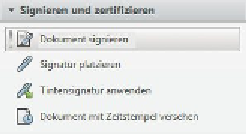Graphics Programs Reference
In-Depth Information
Acrobat wechselt automatisch in den Unterschriftsvorschau-Modus,
prüft, ob das Dokument Elemente enthält, die sein Aussehen ändern
können, und unterdrückt diese Inhalte, um Ihnen das Dokument in
einem statischen und sicheren Zustand zur Unterschrift anzuzeigen.
4
Klicken Sie in der Unterschriftsvorschau-Werkzeugleiste oben im
Dokumentfenster auf »Dokument unterschreiben«.
Geben Sie im Dialogfenster »Dokument unterschreiben« in das
Textfeld »Kennwort« Ihr Kennwort ein. Wir haben
Local1234;^bg
eingegeben.
5
Wählen Sie im Menü »Erscheinungsbild« das Erscheinungsbild
»Logo«.
6
7
Wenn Sie möchten, können Sie im Einblendmenü »Grund« eine
Begründung für die Unterschrift wählen.
8
Klicken Sie dann auf »Unterschreiben« und anschließend auf
»Speichern«, um die unterschriebene Datei zu sichern. Klicken Sie
auf »Ja« bzw. »Ersetzen«, wenn Sie zum Ersetzen der Originaldatei
aufgefordert werden.